Helaas komt het vaak voor dat Windows-update vastloopt. U ziet dan niet direct een foutmelding, maar Windows-update blijft hangen op 0% of 100% bij het downloaden of installeren van updates.
Deze fout komt geregeld voor op zowel Windows 10 als op een Windows 11 PC. Er zijn een aantal problemen die aan deze fout ten grondslag kunnen liggen. In dit artikel biedt ik u een aantal standaard oplossingen die u eerst kunt proberen voordat u verder gaat met een meer technische oplossing binnen Windows.
Het eerste wat u dient te controleren is een stabiele internetverbinding. Updates voor Windows worden eerst gedownload voordat ze door Windows worden geïnstalleerd. Als u een update niet in zijn geheel kan worden gedownload dan blijft de Windows-update server het proberen tot het wel lukt. U ziet dan dat het downloaden van updates blijft hangen op een bepaald percentage, meestal 0%.
Meld u dan aan voor onze nieuwsbrief.
Als dit is wat u ziet in de Windows-update instellingen dan dient u de computer, de router of het modem te herstarten. Dit kunt u doen door de computer uit te zetten of de router/modem 10 seconden van het stroom te halen. Op deze manier herstelt u de internetverbinding en kunnen de updates mogelijk wel gedownload wordt.
Controleer ook of de PC via een stabiele Wi-Fi verbinding is verbonden met het internet, en dat u niet verbonden bent met een beperkt netwerk zoals mogelijk een werk-omgeving (bedrijfsnetwerk) of een openbaar Wi-Fi netwerk. Deze netwerken kunnen mogelijk door firewall instellingen de verbinding naar servers van Microsoft beperken. Het gevolg is dat uw computer geen updates kan downloaden.
Een ander veelvoorkomend update probleem is dat er niet voldoende schijfruimte beschikbaar is op de schijf waar de Windows-update naartoe worden gedownload. Dit is meestal de primaire C schijf. Zorg dat u minimaal 10 Gigabyte aan vrije ruimte beschikbaar heeft voor het downloaden, uitpakken en installeren van Windows-updates.
Mocht u dit allemaal hebben gecontroleerd en blijft Windows-update nog steeds vastlopen voor uw idee? Wacht dan af. In het algemeen is de regel dat als Windows-update na 2 uur nog steeds de updates niet heeft geïnstalleerd dat u dan de volgende oplossingen kunt proberen. Het herstarten van de PC moet u ook geprobeerd hebben.
Windows update loopt vast
Het eerste wat u zou moeten proberen is de probleemoplosser te gebruiken om het update probleem te verhelpen. Dit is de meest gebruiksvriendelijkste manier bij update problemen in zowel Windows 10 als in Windows 11.
Windows gaat via de probleemoplosser controleren of alle services en bestanden beschikbaar zijn om update te downloaden en installeren.
Windows update probleemoplosser
Klik met de rechtermuisknop op de Startknop. In het menu klik op Uitvoeren. In het Uitvoeren venster type:
control.exe /name Microsoft.Troubleshooting
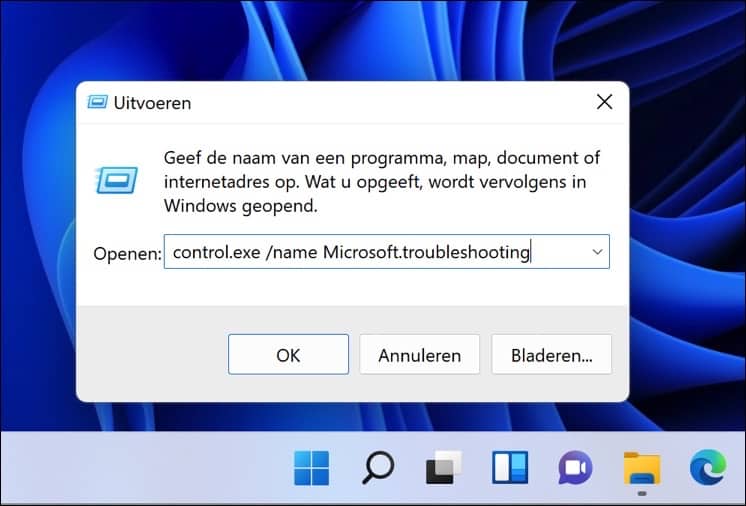
Klik vervolgens op “Andere probleemoplossers” en daarna bij “Windows update” op “Uitvoeren”.
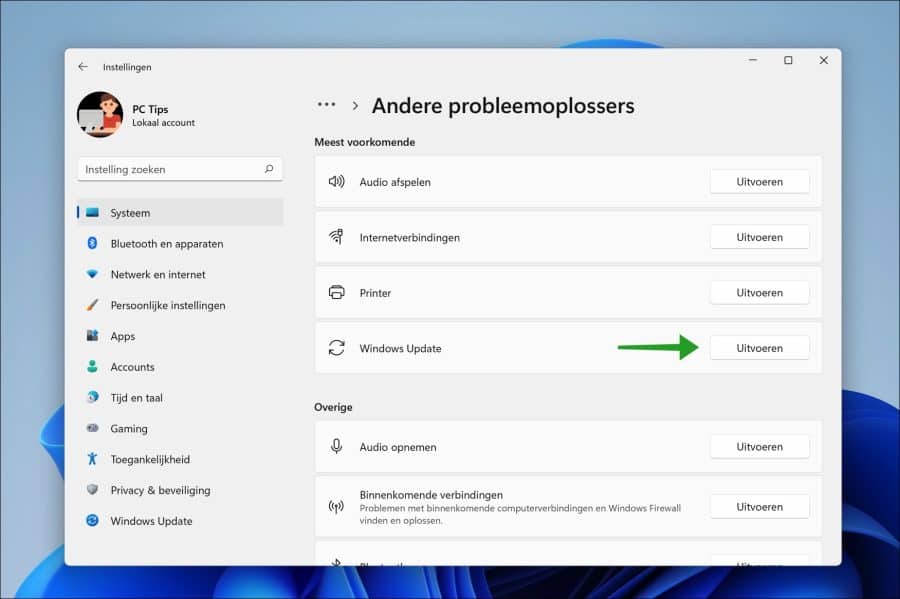
Volg de stappen in de probleemoplosser om het Windows-update probleem op te lossen. Als er problemen met de update service worden vastgesteld dan worden alle herstelacties door Windows zelf uitgevoerd.
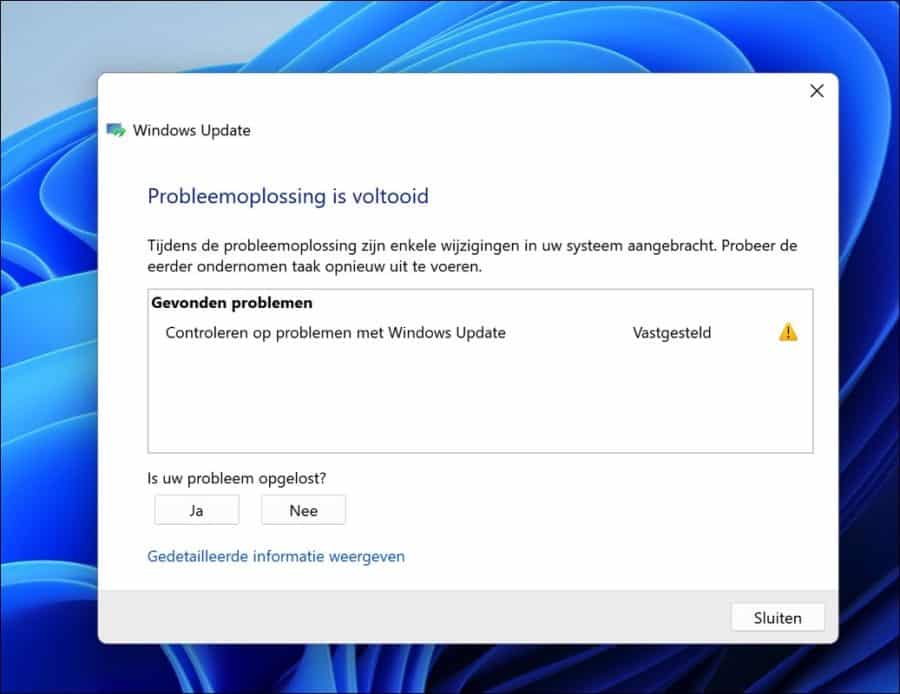
Windows update resetten
In Windows worden update bestanden naar uw computer gedownload. Dit doet Windows via twee “services” en de bestanden worden vervolgens geplaatst in een tijdelijke “SoftwareDistribution” map. Over het algemeen is het leegmaken van de “SoftwareDistribution” map een oplossing bij update problemen.
Echter, om deze map leeg te maken dient u eerst twee services te stoppen en pas daarna de map leeg te maken. Als de map leeg is gaat Windows-update de update bestanden opnieuw downloaden en installeren. Dit is dus een Windows-update reset actie.
Klik met de rechtermuisknop op de Startknop. Klik vervolgens op Uitvoeren in het menu. In het uitvoeren venster type: services.msc.
U opent nu de Windows services. In de lijst van services zoek naar de eerste service genaamd “Background intelligent transfer service”.
Klik erop met de rechtermuisknop op en klik op “Stoppen” in het menu. Als de “Background intelligent transfer service” service al gestopt is gaat u verder.
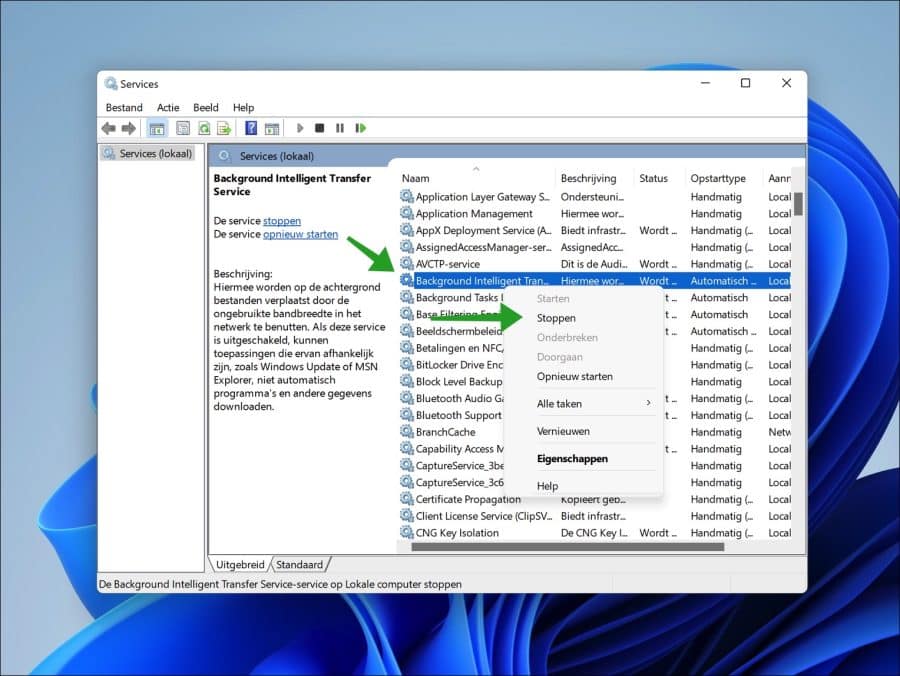
Nu gaat u op zoek naar de tweede service om te stoppen. Dit is de “Windows update” service. Op deze service klikt u ook met de rechtermuisknop en klikt u op “Stoppen” in het menu. Beide services zijn nu gestopt.
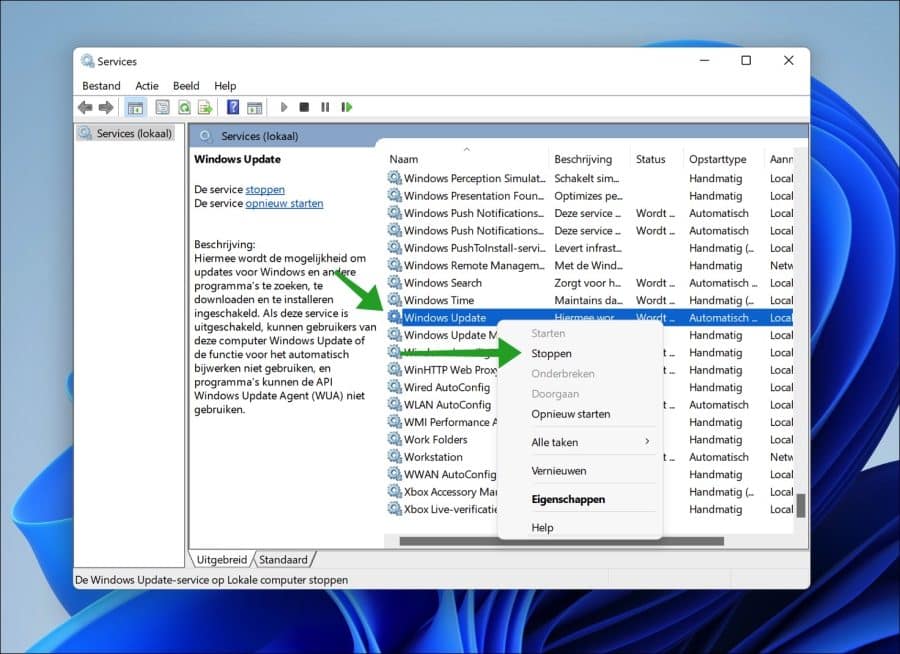
Open nu de Windows verkenner en ga naar de map:
c:\windows\softwaredistribution\
Selecteer alle bestanden en mappen in de softwaredistribution map en verwijder alles. Maak dus de softwaredistribution map volledig leeg.
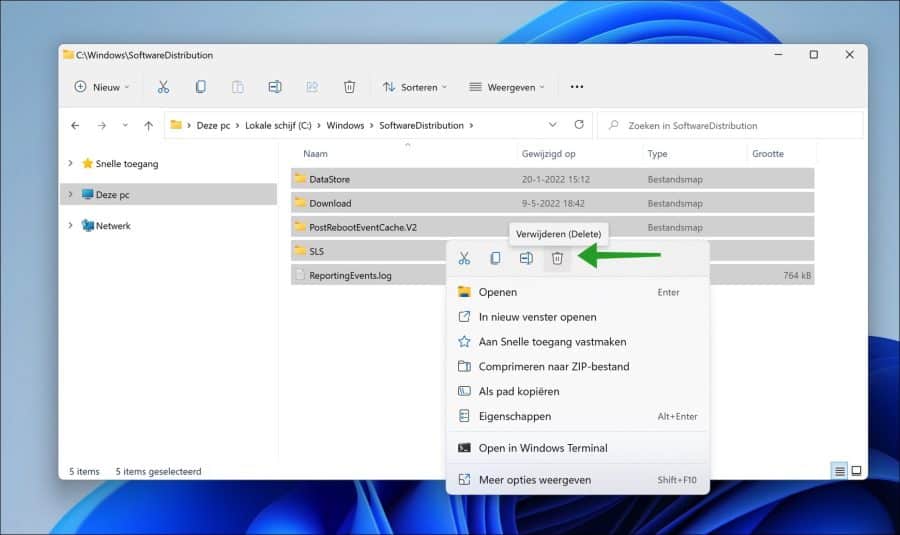
Ga nu terug naar de Windows update instellingen en zoek opnieuw naar nieuwe updates. Als er updates beschikbaar zijn, dan worden deze opnieuw gedownload en opnieuw geïnstalleerd.
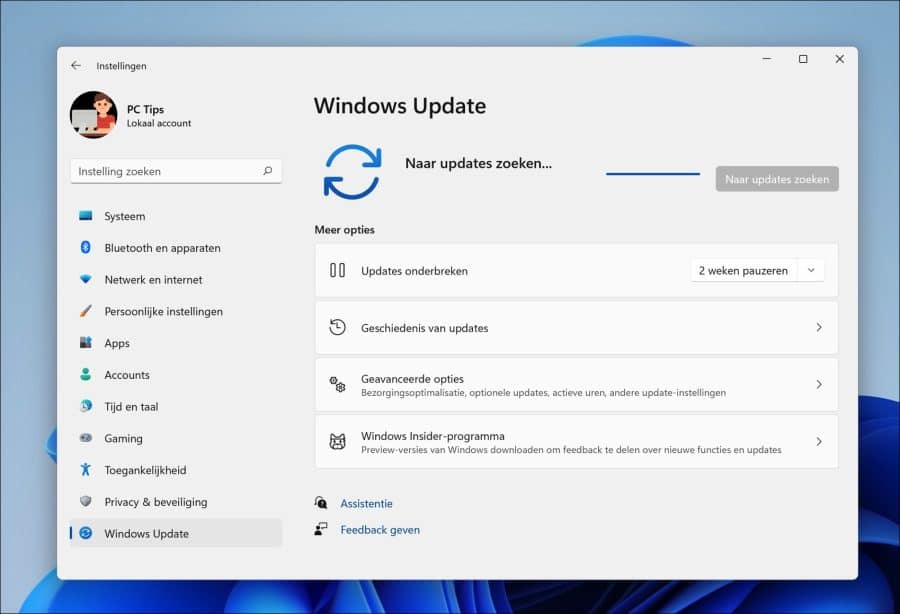
Mocht u op zoek zijn naar een enkele update, dan kunt u deze update ook los downloaden en installeren via de Windows-update catalogus.
Als niets werkt dan zijn er vaak onderdelen in Windows 10 of Windows 11 beschadigd. Deze onderdelen kunt u herstellen door SFC en DISM uit te voeren in het volgende artikel.
Ik hoop u hiermee geholpen te hebben. Bedankt voor het lezen!

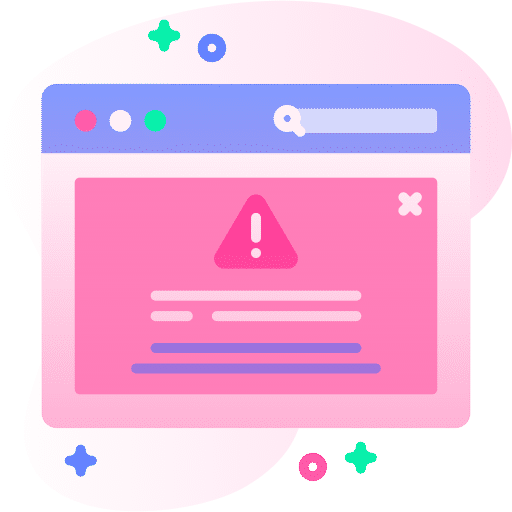
Behandel je ook Office problemen? De laatste tijd werkt geen enkele hyperlink in mijn Excel spreadsheets meer. Zelfs een link naar een andere cel binnen hetzelfde tabblad van hetzelfde spreadsheet. Ik krijg altijd de boodschap “Deze bewerking is geannuleerd wegens systeembeperkingen. Neem contact op met de systeembeheerder.” Dit is mijn persoonlijke laptop dus ik ben zelf die systeembeheerder (ingelogd als administrator), maar dan een die geen flauw idee heeft wat er opeens aan de hand kan zijn. Zou het te maken kunnen hebben met het feit dat ik nog office 2010 gebruik (met Windows 10)?
Wederom alvast bedankt!
Hallo, we kunnen allemaal bijleren. Ik heb dus even gezocht voor je. Ik heb een vraag gevonden van iemand die hetzelfde probleem had, er staan ook een aantal oplossingen bij: https://answers.microsoft.com/nl-nl/msoffice/forum/all/deze-bewerking-is-geannuleerd-vanwege/41ce4a44-bea3-419c-868f-0718596cf48a
Succes! Groet, Stefan
Dag Stefan,
Bedankt voor je antwoord. Die post had ik ook gezien (ik had ook gegoogeld voordat ik mijn vraag hier stelde) maar dat heeft niet geholpen. Wat ik in mijn geval vreemd vind is dat het niet gaat om links naar websites, daar kan ik me qua beveiliging wel iets bij voorstellen, maar die van een cel naar een andere cel in hetzelfde Excel tabblad linken. Waarom zouden daar beperkingen op kunnen zitten? Ik kom er nog wel een keer achter.
Dank en groeten, Zweitse.
Hallo, zoek eens op Google naar “internal links excel do not work”. Daar staat wat informatie tussen die mogelijk kan helpen.
Groet, Stefan
Over “Windows update loopt vast? Probeer deze tips!”: mijn dank voor de heldere instructie, maar ik ben met één vraagje blijven zitten: moet je deze twee services (“Background intelligent transfer service” en “Windows Update”) niet weer starten? Windows heeft nu een update met succes geïnstalleerd, dus ik vermoed dat de services dan ook wel weer zullen werken, maar ik twijfel nog een beetje. “Windows Update” staat nog steeds op “Manual (Trigger Start)”. Werken de automatische updates dan nog wel?
Alvast bedankt voor je antwoord.
Met vriendelijke groet,
Zweitse.
Hallo, dank! Als een service de status heeft manual triggered, dan betekend dat dat deze service gestart wordt op aanvraag (trigger) van b.v. Windows update. Staat prima zo 🙂
Groet, Stefan